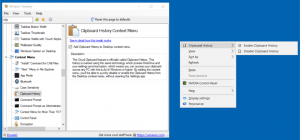Windows 10'da Microsoft Store My Library'den Uygulamaları Yükleme
Windows 10'da, yerleşik Microsoft Store uygulamasının Kitaplığım özelliği sayesinde Evrensel uygulamalar tek tıklamayla yüklenebilir ve güncellenebilir. Yüklediğiniz ve satın aldığınız uygulamaların listesini kaydeder, böylece gerekli uygulamayı Mağaza'da tekrar aramadan sahip olduğunuz başka bir cihazda hızlı bir şekilde alabilirsiniz.
Android'in Google Play'e sahip olması ve iOS'ta App Store'un olması gibi, Microsoft Store uygulaması (eski adıyla Windows Store), Windows'ta son kullanıcıya dijital içerik sunma yeteneği ekler. Yeni bir cihazda Microsoft hesabınızla Mağaza'da oturum açtığınızda, halihazırda sahip olduğunuz (daha önce başka bir cihazdan satın aldığınız) uygulamaları yükleyebilirsiniz. Microsoft Store, cihazlarınızın listesini bu amaçla kaydeder. Bu, Microsoft Hesabınızla oturum açtığınızda çalışır.
Microsoft Store'un Kitaplığım özelliği
- Microsoft hesabınız için sahip olduğunuz tüm Evrensel uygulamaları gösterir.
- Daha önce yüklediğiniz uygulamaları gösterir.
Böylece yeni bir cihaz yapılandırırken zamandan tasarruf edebilirsiniz. Microsoft Store'un Kitaplık özelliğinin nasıl kullanılacağını görelim.
Windows 10'da Microsoft Store My Library'den uygulama yüklemek için, aşağıdakileri yapın.
- Microsoft Store'u açın. Varsayılan olarak, döşemesi Başlat menüsüne sabitlenmiştir. Ayrıca görev çubuğuna sabitlenmiştir.
- ile oturum açın Microsoft hesabı istenirse Mağazaya. Aynı hesapla Windows'ta oturum açtığınızda bu gerekli değildir.
- Üç yatay noktalı menü düğmesine tıklayın.
- Seçme Benim kutuphanem menüden.
- Şimdi, tıklayın Düzenlemek Yüklemek istediğiniz uygulamanın uygulama adının yanındaki düğmesine basın.
Notlar: Önceden yüklenmiş uygulamalar için Yükle düğmesi Başlat olarak değişecektir. Tıkla Gizli ürünleri göster Gizlediğiniz içeriği görmek için düğmesine basın.
Artık Mağaza uygulamasını simge durumuna küçültebilir veya kapatabilirsiniz. Uygulama yüklendiğinde Windows sizi bilgilendirecektir. Altındaki Başlat menüsünde bulacaksınız. Son eklenen bölümünde ve Tüm uygulamalar liste.
İlgilenilen makaleler:
- Windows 10'da Uygulamaları Başka Bir Sürücüye Taşıma
- Windows 10 Aygıtını Microsoft Mağaza Hesabından Kaldırın
- Microsoft Store'da Otomatik Video Oynatmayı Devre Dışı Bırak
- Windows 10'da Mağaza Güncellemelerini Kontrol Et Kısayolu Oluşturun
- Windows 10'da Microsoft Store'dan Linux Dağıtımlarını Kurun
- Windows 10'da Microsoft Mağazasından Yazı Tipleri Nasıl Yüklenir
- Windows Mağazası oyunlarını Windows 10'da çevrimdışı oynayın
- Windows 10'da Windows Mağazası ile büyük uygulamaları başka bir sürücüye yükleyin
- Windows 10'da UAC Devre Dışı Bırakılmış Windows Mağazası Uygulamalarını Çalıştırın
- Windows 10 ile birlikte gelen tüm uygulamaları kaldırın, ancak Windows Mağazasını saklayın
- Windows Mağazası uygulamalarınızı PC'nizdeki diğer kullanıcı hesaplarıyla nasıl paylaşabilir ve yükleyebilirsiniz?